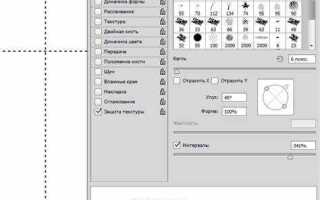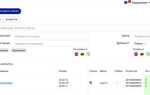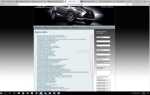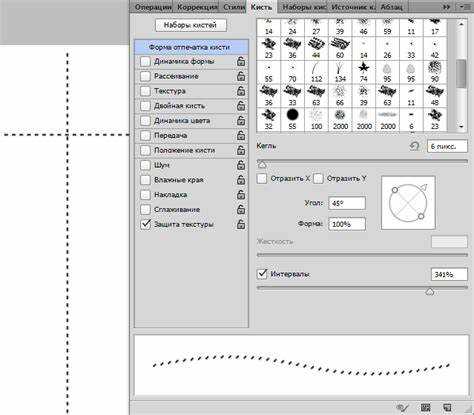
Пунктирные линии часто используются в PowerPoint для выделения элементов или создания визуальных акцентов, которые не требуют полной сплошной границы. Эта простая, но эффективная техника помогает в дизайне слайдов, при этом не перегружая их излишними деталями. Чтобы создать пунктирную линию, вам нужно всего несколько шагов, которые будут описаны в этом руководстве.
PowerPoint предоставляет несколько способов настройки пунктирных линий, начиная от стандартных параметров и заканчивая детальной настройкой через панель форматирования. Если вы хотите быстро добавить пунктирную линию, можно воспользоваться готовыми инструментами, доступными в меню «Форма» и «Линия». Для более точной настройки стоит использовать параметры редактирования, где можно изменить стиль и длину точек, а также их частоту.
Важным аспектом является выбор правильной толщины и цвета линии для создания гармоничного дизайна слайдов. Особенно важно соблюдать баланс между видимостью и простотой, чтобы линия не отвлекала от основного контента, а подчеркивала ключевые элементы. В этом руководстве мы рассмотрим все доступные методы, чтобы вы могли выбрать оптимальный вариант для ваших презентаций.
Как добавить пунктирную линию с помощью формы «Линия»
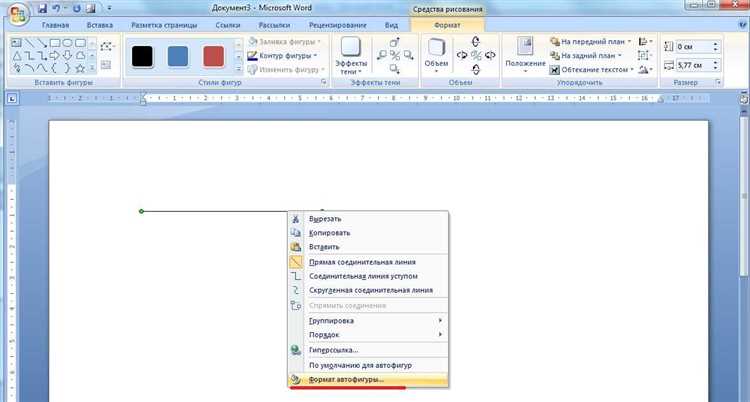
Для создания пунктирной линии в PowerPoint с помощью инструмента «Линия» выполните следующие шаги:
1. Перейдите на вкладку Вставка и в группе Иллюстрации выберите Фигуры. В раскрывающемся списке выберите инструмент Линия.
2. На слайде кликните и, удерживая левую кнопку мыши, нарисуйте линию в нужном месте. Это будет обычная сплошная линия.
3. Чтобы изменить её на пунктирную, выделите нарисованную линию. В верхнем меню выберите вкладку Формат и откройте раздел Контур фигуры.
4. В раскрывающемся меню выберите пункт Тип линии, а затем в подменю Пунктир выберите один из доступных вариантов, например, Тонкий пунктир или Широкий пунктир. Можно настроить стиль линий с помощью параметра Другие линии… для создания индивидуальных эффектов.
5. Для изменения толщины линии, вернитесь в раздел Контур фигуры и выберите Толщина, где можно установить подходящее значение.
Теперь на слайде будет пунктирная линия, которую можно использовать для выделения, разделения объектов или создания графических элементов.
Как изменить стиль линии на пунктирный через настройки формы
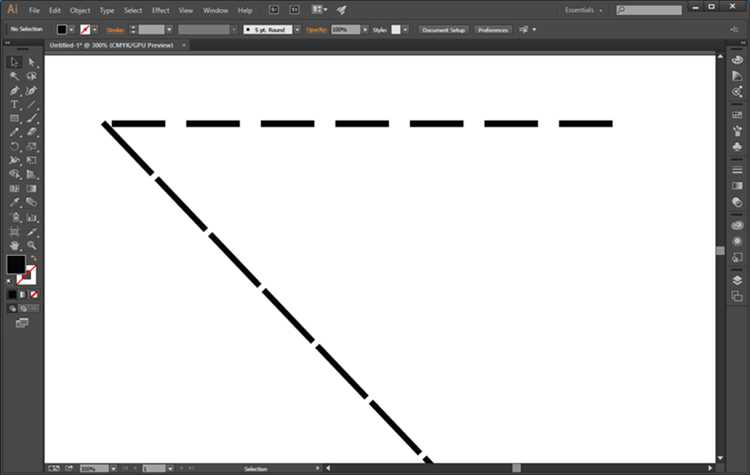
Для того чтобы изменить стиль линии на пунктирный в PowerPoint, нужно воспользоваться инструментами, доступными через настройки формы. Начните с выделения объекта, которому хотите изменить контур, будь то линия, фигура или стрелка. После этого выполните следующие шаги:
1. На панели инструментов перейдите в раздел «Формат» (или «Рисование» в старых версиях). Это откроет дополнительные параметры для работы с объектами.
2. Нажмите на кнопку «Контур фигуры» или «Форма», в зависимости от того, что вы выбрали. Откроется меню с вариантами для редактирования линий и контуров.
3. В открывшемся списке выберите пункт «Тип линии». Тут будут предложены различные варианты, включая сплошные, пунктирные и штриховые линии.
4. Чтобы установить пунктирную линию, выберите нужный стиль. В PowerPoint доступны несколько вариантов пунктирных линий: от тонких точек до более длинных отрезков, разделённых пробелами. Выберите наиболее подходящий для вашего дизайна.
5. Для более точной настройки можно использовать раздел «Дополнительные параметры линии», где можно варьировать длину и частоту штрихов, а также их толщину и цвет.
6. Нажав «ОК» или «Применить», вы примените изменения. Пунктирная линия будет отображаться в соответствии с выбранными настройками.
Эти настройки позволяют быстро адаптировать оформление объекта под нужды презентации и придать ей более стильный вид.
Как настроить длину и частоту точек на пунктирной линии
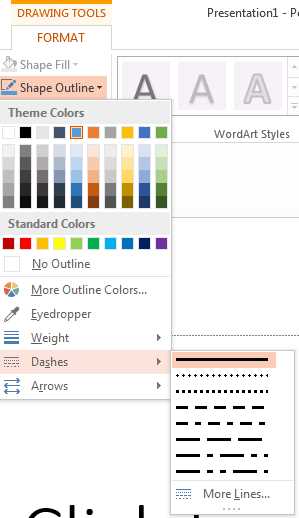
В PowerPoint настройка длины и частоты точек на пунктирной линии осуществляется через параметры «Пунктир» в разделе настроек «Формат фигуры». Для этого необходимо выбрать нужную линию и изменить её стиль. Рассмотрим ключевые моменты настройки.
- Длина точки и промежутка: Чтобы настроить длину и частоту точек на пунктирной линии, откройте панель «Формат фигуры» и выберите «Контур». Далее откройте параметры «Пунктир» и выберите «Другие пунктиры». В открывшемся меню появится возможность задать значения для длины точек и промежутков между ними.
- Настройка длины точек: Установите значения в полях «Длина» и «Промежуток». Чем выше значение длины, тем длиннее будут точки на линии. Например, длина 10 пунктов будет создавать более крупные и заметные точки.
- Настройка частоты: Чтобы увеличить или уменьшить частоту точек, измените значение промежутков. Меньший промежуток создаст более частые точки, а больший – реже расположенные.
Эти параметры могут быть настроены как для стандартных линий, так и для фигур, где нужно выделить или акцентировать определённые элементы. Помните, что оптимальная настройка зависит от размера объекта, на котором применяется пунктир, и от общего дизайна слайдов.
При необходимости экспериментируйте с разными комбинациями длины точек и промежутков, чтобы достичь нужного визуального эффекта для вашего проекта.
Как использовать пунктирные линии для выделения объектов
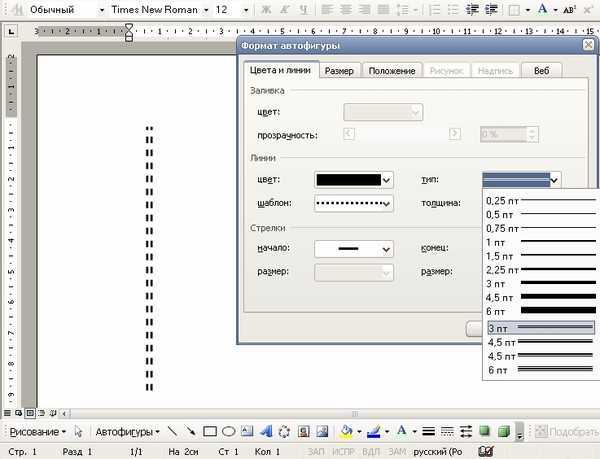
Чтобы выделить объект с помощью пунктирной линии, используйте её вокруг ключевых элементов – изображений, текста, графиков или других объектов, которые требуют внимания аудитории. Для этого выберите объект, к которому хотите применить линию, и используйте функцию «Форма» в панели инструментов. В разделе «Контур» выберите пунктирный стиль. Определите подходящую толщину и длину штрихов, чтобы линия не перегружала слайд.
Не стоит использовать слишком яркие или контрастные цвета для пунктирных линий, чтобы не отвлекать зрителя от основного содержания. Лучше выбирать цвета, которые гармонируют с основным фоном слайда или подчеркивают цветовую палитру элементов дизайна.
Кроме того, полезно комбинировать пунктирные линии с другими графическими элементами, например, с тенями или мягкими градиентами. Это поможет сделать акценты более выразительными и визуально привлекательными, сохраняя легкость восприятия информации.
Используйте пунктирные линии для выделения элементов, которые должны быть замечены, но не затмевать остальной контент. Например, в схемах и диаграммах такие линии помогают показать важные связи или подсветить отдельные блоки данных, не перегружая слайды лишней визуальной нагрузкой.
Как применить пунктирную линию к фигурам и текстовым блокам
Чтобы добавить пунктирную линию к фигурам и текстовым блокам в PowerPoint, сначала выберите объект, к которому хотите применить форматирование. Это может быть как фигура, так и текстовый блок.
1. Выделите объект, затем откройте вкладку «Формат» на ленте инструментов.
2. Для фигуры выберите пункт «Обводка фигуры». Для текстового блока используйте «Границы» в разделе «Формат» на панели инструментов.
3. В раскрывающемся списке выберите «Пунктирная линия». Здесь можно настроить стиль и толщину линии. Для изменения расстояния между сегментами и их длины, выберите «Другие линии» и отрегулируйте параметры.
4. Если вы хотите применить пунктирную линию только к определённой стороне текстового блока, используйте инструмент «Границы» в меню форматирования и выберите нужные границы. Для фигур также можно выделить одну сторону или все стороны, чтобы изменить только её.
5. Если линии на вашем слайде должны быть одинаковыми, используйте параметры копирования стилей. Для этого можно нажать правой кнопкой мыши на объект и выбрать «Копировать формат», а затем применить его к другим объектам.
Вопрос-ответ:
Как сделать пунктирную линию в PowerPoint?
Чтобы создать пунктирную линию в PowerPoint, нужно выбрать инструмент рисования. Затем выберите линию, щелкните по ней правой кнопкой мыши и в появившемся меню выберите «Формат линии». В открывшемся окне можно изменить тип линии на пунктирную. Это делается в разделе «Тип линии», где есть различные виды пунктирных линий на выбор.
Как изменить стиль пунктирной линии в PowerPoint?
Чтобы изменить стиль пунктирной линии в PowerPoint, нужно сначала нарисовать или выбрать уже существующую линию. Затем нажмите правой кнопкой мыши на линии и выберите пункт «Формат линии». В открывшемся меню можно выбрать различные варианты пунктирных линий, а также настроить их толщину, цвет и даже интервалы между точками. Также можно использовать функцию «Дополнительные параметры», чтобы настроить эти параметры более детально.
Можно ли сделать линию с различной длиной штрихов в PowerPoint?
Да, в PowerPoint можно настроить длину штрихов и промежутков между ними. Для этого выберите линию и откройте меню «Формат линии». В разделе «Тип линии» есть возможность задать длину штрихов и расстояние между ними с помощью ползунков или вручную ввести необходимые значения. Это позволяет создать линию с индивидуальной настройкой для вашего проекта.
Как сделать пунктирную линию с прямыми углами в PowerPoint?
Для того чтобы создать пунктирную линию с прямыми углами, сначала нарисуйте линию с нужными углами с помощью инструмента «Линия» или «Автофигуры». Затем щелкните правой кнопкой мыши на линии, выберите «Формат линии», и в разделе «Тип линии» выберите подходящий пунктирный стиль. После этого можно настроить угол наклона и толщину линии, чтобы она идеально подходила для вашего дизайна.
Почему не получается сделать пунктирную линию в PowerPoint?
Если не получается создать пунктирную линию в PowerPoint, возможно, проблема заключается в неправильном выборе инструмента. Убедитесь, что вы выбрали правильную форму линии и открыли меню «Формат линии». Иногда причиной может быть версия PowerPoint или сбой в программе. Попробуйте обновить приложение или перезапустить программу. Также стоит проверить, не активированы ли какие-то ограничения для рисования в вашем файле или шаблоне.
Как сделать пунктирную линию в PowerPoint?
Чтобы создать пунктирную линию в PowerPoint, нужно выполнить несколько простых шагов. Во-первых, выберите инструмент «Линия» на панели инструментов. Нарисуйте линию на слайде, затем выделите ее. В меню «Формат» откройте «Контуры» и выберите пункт «Тип линии». В появившемся списке выберите пункт «Пунктирная линия». Если вам нужно настроить стиль линии, можно выбрать толщину, цвет или даже изменить частоту штрихов в настройках.
Можно ли изменить внешний вид пунктирной линии в PowerPoint, и если да, то как это сделать?
Да, внешний вид пунктирной линии в PowerPoint можно настроить. Для этого необходимо выбрать пунктирную линию, которую вы хотите изменить. В разделе «Формат» на панели инструментов нажмите на кнопку «Контуры». Там можно выбрать не только тип линии (например, сплошную, пунктирную, штрихпунктирную), но и настроить параметры: толщину линии, цвет и стиль штрихов. Вы можете выбрать различные варианты пунктирных линий, например, с большими или маленькими промежутками между штрихами, а также изменить их длину. Важно, что эти настройки позволяют полностью адаптировать внешний вид линии под ваши нужды.